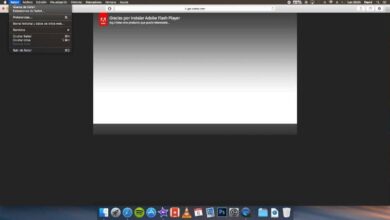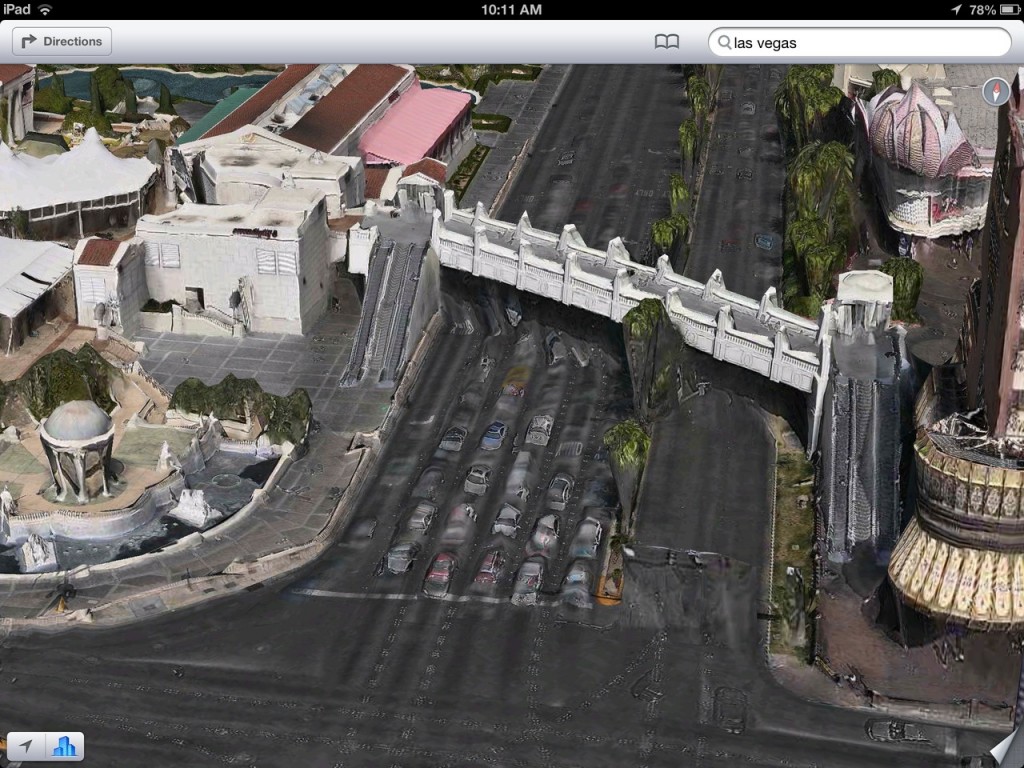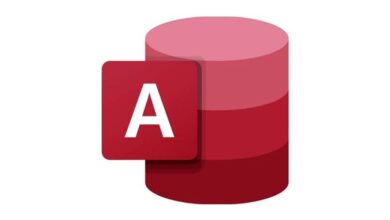كيفية عمل كتاب جهات اتصال للطباعة بصيغة Word وPDF – مخصص
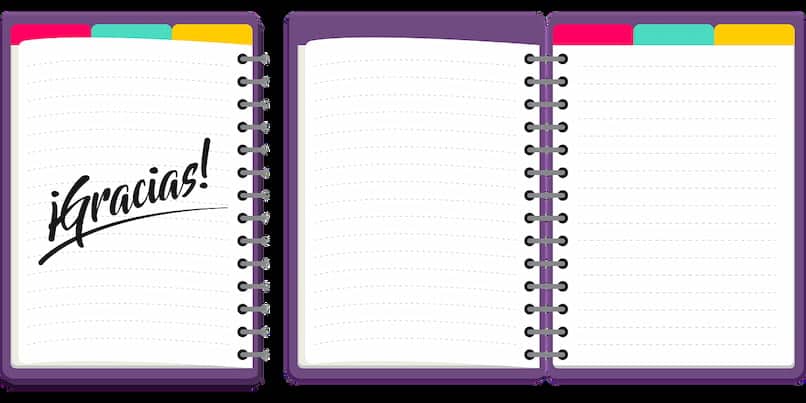
إذا كنت أحد الأشخاص الذين يحبون أن يكون كل شيء منظمًا بشكل جيد، سواء كان ذلك جهات اتصالك الهاتفية أو عناوينك أو غيرها؛ يعد إنشاء جدول الأعمال أو دفتر الملاحظات الخاص بك بتنسيق Word أو PDF هو الحل . نظرًا لأن هذا النوع من المستندات سيسمح لك بتخصيص جدول أعمالك بالطريقة أو الشكل الذي تفضله أو الأكثر ملاءمة لك.
وبالمثل، للقيام بذلك، ستحتاج فقط إلى الحصول في البداية على حزمة Office التي تقدمها Microsoft، والتي من بينها سيبرز Word باعتباره النظام المفضل لإنشاء النصوص. إذا لم يكن لديك معالج النصوص هذا، فيمكنك الانتقال إلى موقع Microsoft الرسمي وتنزيل الإصدار التجريبي المجاني مرة واحدة.
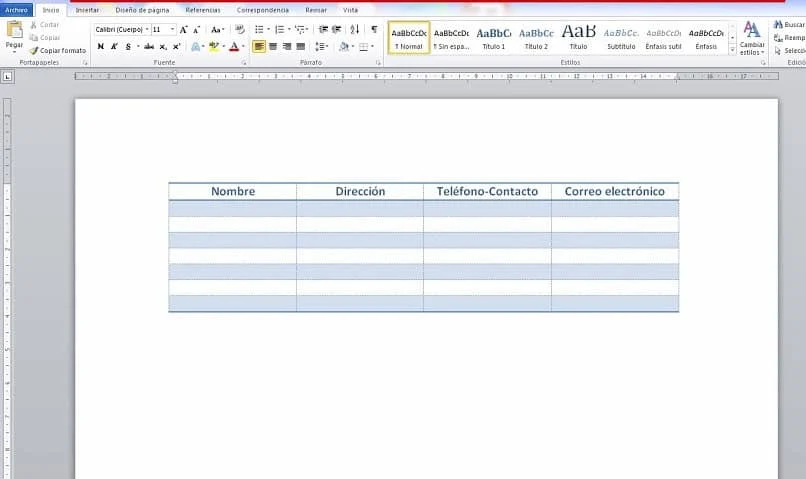
كيفية إنشاء دفتر جهات اتصال شخصي خاص بك للطباعة في Word
في البداية، من المهم أن تعرف أنه يجب عليك إنشاء دفتر الملاحظات وتخصيصه في Word، حيث يمكنك في هذا التنسيق تحرير أي عدد من المرات حسب الضرورة ؛ سواء كنت تريد إزالة أو إضافة شخصية لتمثيلك. سنقوم لاحقًا بتحويل هذا التنسيق إلى مستند PDF حتى تتمكن من طباعته واستخدامه باستمرار في كل ما تحتاجه.
بنفس ترتيب الأفكار. أول شيء يجب عليك فعله هو إنشاء جدول به عدة أعمدة على الورقة ، سيعتمد العدد عليك؛ ومع ذلك، فإن الوضع المثالي هو أنه يمكن أن يكون لديك 4 أعمدة على الأقل، حيث ستضع الاسم والعنوان ورقم الهاتف وعنوان البريد الإلكتروني . وبالمثل، يمكنك إضافة جميع المعلومات التي تراها ضرورية.
وبالمثل، بعد إضافة الجدول، من المهم أن تبدأ في تخصيص جدول أعمالك. للقيام بذلك يمكنك استخدام شريط الأدوات الموجود في الأعلى، مما يسمح لك بتلوين الجدول والقدرة على تحديد الخط الذي تفضله والتكيف مع شخصيتك .
بعد ذلك. عند إنشاء أو تحديد الشكل الذي تريد أن يظهر به المخطط أو الجدول الذي ستقوم بتنزيل المعلومات فيه. سيتعين عليك ببساطة نسخه ولصقه في الأوراق المتعاقبة؛ للقيام بذلك. يمكنك استخدام وظيفة النسخ واللصق باستخدام لوحة المفاتيح في Word.
لا تنس تخصيص الغلاف إذا كنت تفكر في ذلك، للقيام بذلك يمكنك إضافة معلوماتك الشخصية حتى يعرف أفراد أسرتك أن الأجندة تخصك؛ وبالمثل، يمكنك إضافة الصور أو الأشكال الموجودة في برنامج Microsoft Word، وبهذه الطريقة ستجعل جدول أعمالك مخصصًا بالكامل.
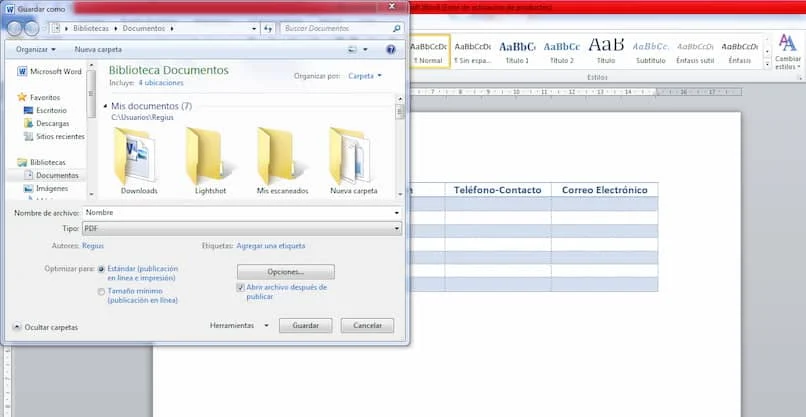
الإجراء النهائي
في هذه المرحلة. ستكون قد انتهيت تقريبًا من دفتر جهات الاتصال الخاص بك وقمت بتخصيصه، لذا ما تبقى هو تحويل مستند Word إلى تنسيق PDF، والطريقة البسيطة للقيام بذلك هي ما يلي. عند الانتهاء من المستند في Word، يجب عليك تحديد خيار الملف ثم قسم “حفظ باسم” وستجد هناك عدة طرق لحفظ المستند وسيتعين عليك فقط اختيار الخيار الذي يشير إلى PDF ويمكنك تحويله الملف بهذا التنسيق .
تجدر الإشارة إلى أن تحويل أي ملف إلى PDF يعد خيارًا ممتازًا. نظرًا لأن هذا التنسيق يسمح بإرسال المستند وطباعته دون التعرض لخطر تعديل الملف عن قصد أو بسبب خطأ بشري.
مما يسمح لك بالحفاظ على الهوامش أو الجداول أو أي صورة أو خاصية معينة بها سليمة. لذا لا تتردد في القيام بذلك حتى تكون أجندتك الشخصية كما خططت تمامًا.
أخيرًا، كل ما تبقى هو طباعة المستند بصيغة PDF . وإذا أردت، يمكنك عمل تجليد يدوي باستخدام ورق مقوى من اختيارك وشريط، أو ببساطة اصطحبه إلى المختص الذي سيكون مسؤولاً عن تركه كما تريد. يفضل. لذلك لا تتردد في إنشاء أجندة الاتصال الشخصية الخاصة بك، وسوف ترى أن الأمر سيكون بسيطًا للغاية.
كيفية إنشاء كتاب جهات الاتصال المخصص لك للطباعة بصيغة PDF
من المؤكد أن العمل مع Word أسهل بكثير من البرامج الأخرى. ولهذا السبب نوصيك بإرشاد نفسك من خلال برنامجنا التعليمي السابق لإنشاء دفتر جهات الاتصال المخصص الخاص بك. بعد كل شيء، يمكنك بسهولة تحويل ملفات Word إلى PDF وحتى الإصدارات الحديثة من Word تسمح لك بحفظ الملفات بهذا التنسيق.
على أية حال. هناك أيضًا أدوات أخرى يمكن أن تساعدنا في إنشاء جداول اتصال مخصصة. نحن نشير على وجه التحديد إلى القوالب والبرامج الأخرى المصممة خصيصًا لإنشاء جداول الأعمال.
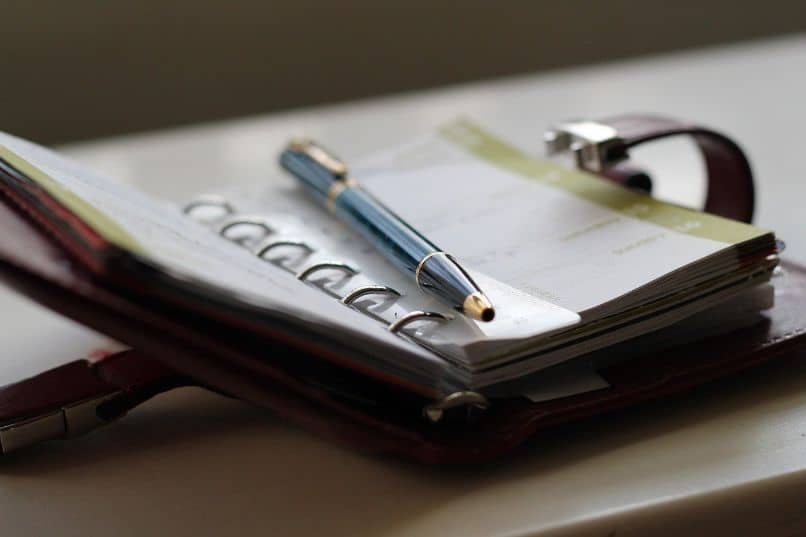
قوالب لإنشاء جدول أعمالك الشخصي
تسمح لك بعض البرامج بالوصول إلى الكثير من القوالب المخصصة لإنشاء جداول الأعمال. ومن الأمثلة عليها Canva أو Adobe Spark. مما يجعل عمل إنشاء جدول أعمال مخصص أسهل بكثير.
برامج لجعل جداول الأعمال الشخصية
مرة أخرى، سنذكر برامج مثل Canva أو Adobe Spark التي تتميز بأنها من أفضل البرامج لإنشاء جداول أعمال مخصصة . وفي الوقت نفسه، لديهم أيضًا منصات عبر الإنترنت. مفيدة لأولئك الذين لا يريدون تنزيل أي تطبيقات.
ومع ذلك، فهي ليست البرنامج الوحيد الذي يمكن أن يساعدك إذا كنت تريد جدول أعمال افتراضيًا لتنظيم يومك. يتم أيضًا تشغيل تطبيقات مثل Evernote أو Google Calendar أو WeNote أو Todoist، وهي تطبيقات مفيدة جدًا لإنشاء المهام اليومية.